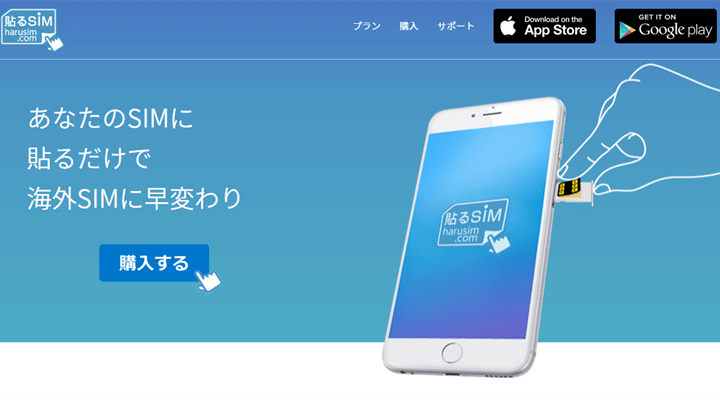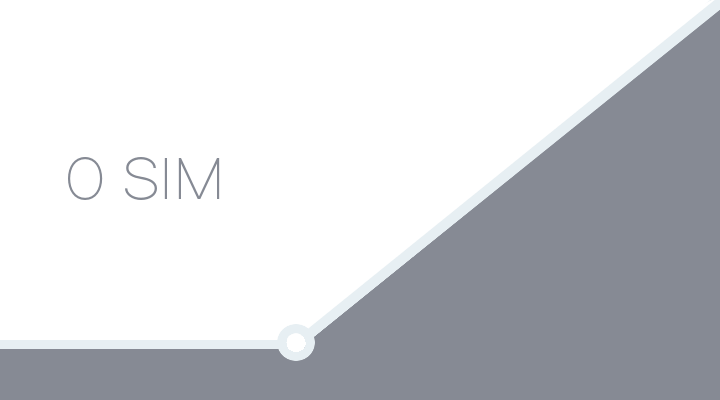毎月500MB未満は無料のSIM付きデジモノステーション2月号購入しました

スポンサーリンク
12 月 25 日発売のデジモノステーション 2016 年 02 月号を購入しました。
この雑誌の目玉は手数料と毎月 500MB 未満の通信料がずーっと無料になる SIM が付いていることです。
今回はこの目玉 SIM である 0SIM を使うまでのことについてです。
500MB 未満がずーっと無料!?
一般的に格安 SIM は使わなくても、毎月一定料金は必要です。しかし、0SIM は毎月 499MB まではずーっと無料という夢のようなプランで運用することができます。
さらに事務手数料も無料ということなので、雑誌の 620 円(税込)のみが実質必要な経費です。
通信料と契約、注意事項
通信料は 499MB までは無料です。その後は 100MB ごとに 100 円追加され、2GB 以降は一律 1600 になります。
また、5GB を越えると速度制限により 200kbps の低速通信になります。
基本的には一人1契約(クレジットカード必須)のみ、2 月 24 日までに SIM 契約する必要があります。
気を付けたいのが自動解約です。3 ヶ月間 0SIM での通信がなければ、自動で契約解除されてしまいます。契約維持するためには定期的に通信しなくてはいけません。
通信できるように設定するよ
0SIM で通信できるように設定していきます。
雑誌の表紙をめくったところに付いてる 0SIM を取り出します。

裏に電話番号とパスワードが書かれています。契約するときに必要になります。

台紙から 0SIM を切り取り、スマホ本体に挿入。ちなみち SIM は nano サイズです。

「設定」→「その他の設定」→「モバイルネットワーク」と進みます。
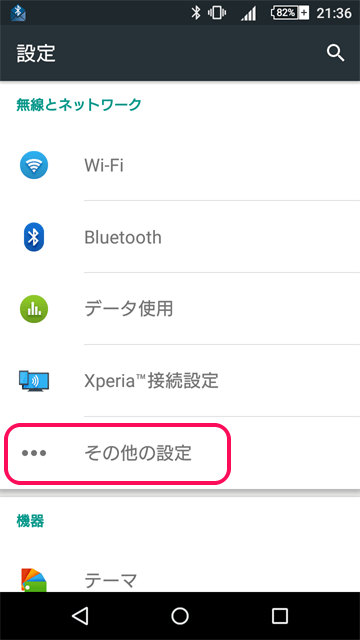
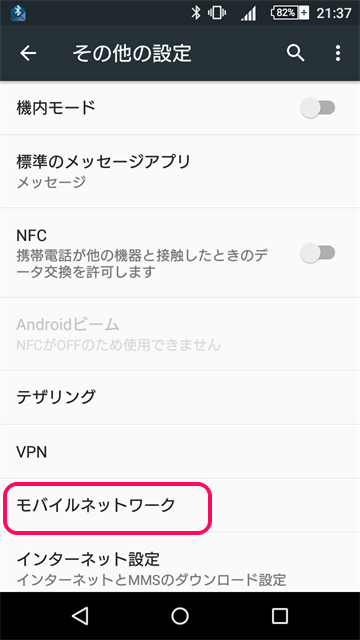
次に「アクセスポイント名」をタップした画面の右上から 0SIM の APN を追加します。
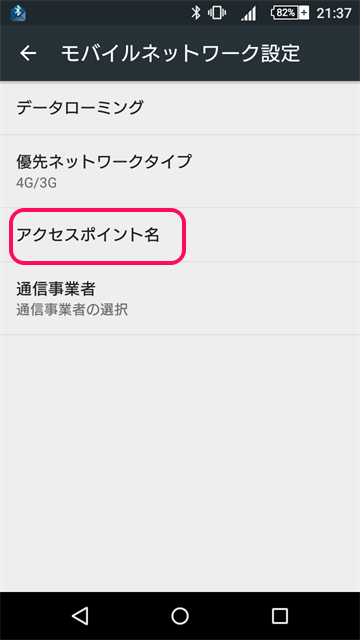
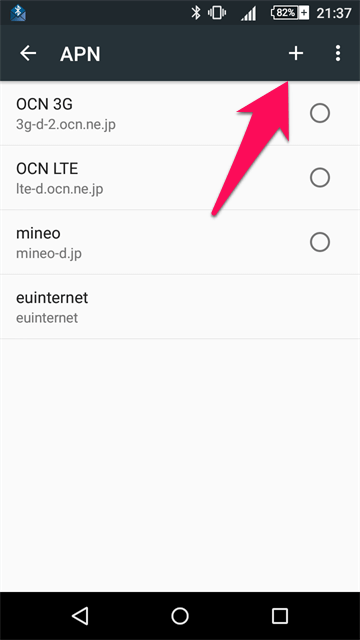
入力内容は以下の通りです。
| - | - |
|---|---|
| ネットワーク名 | so-net |
| APN | so-net.jp |
| ユーザー名 | nuro |
| パスワード | nuro |
| 認証方式/タイプ | PAP または CHAP |
APN 画面で追加した「so-net」を選択します。
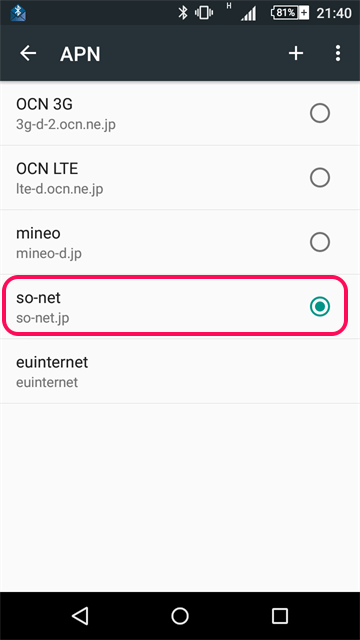
APN 追加後、通知バーに「ネットワークにログイン」という通知が来るのでタップして 0SIM 契約画面に移動します。
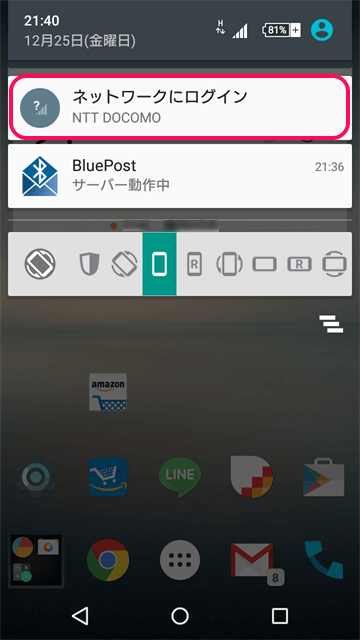
ブラウザから以下のリンクで直接移動することもできます。
ここではまずユーザー情報と、台紙の裏に書かれている SIM 電話番号とパスワードを登録します。
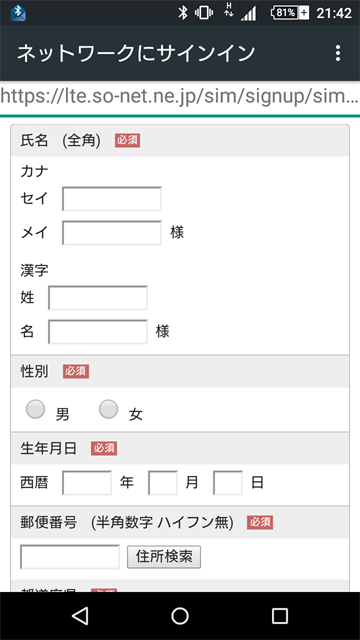
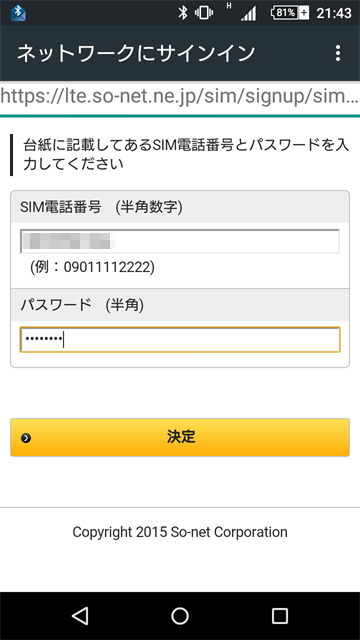
最後にクレジットカードを登録します。登録はクレジットのみ利用可能です。
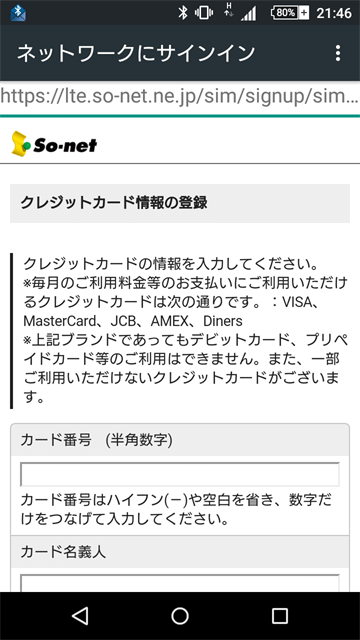
これで 0SIM で通信できるようになりました。
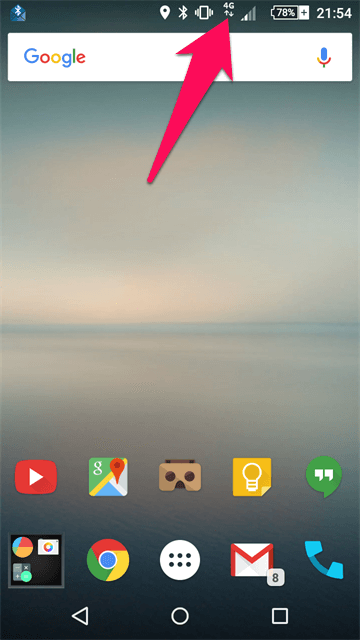
速度はどれくらい?
0SIM の運営元は so-net なので、通品品質は so-net と同じくらいです。
実際に測定したところ、12 月 25 日新宿駅 22 時ではこんな感じでした。
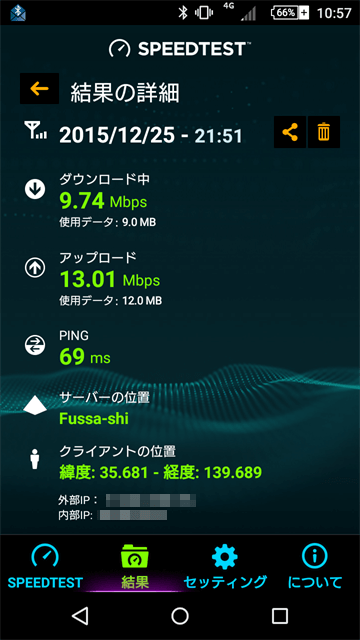
測定回数は 1 回です。
格安 SIM の通信速度を測ってるサイトもいくつかあるので、気になる人はそちらも参考にしてみてください。
さいごに
普段雑誌なんて買わないのですが今回は 0SIM につられて買いました。雑誌の特典ではなく、おまけの雑誌くらいに考えています。
毎月の維持費が 0 円というのはなかなか面白いプランですが、自動解約には気を付けないといけません。
ずーっと無料ということなので、いつまでこのサービスが続くのか分かりませんか、今後 0SIM を堪能していきます。
デジモノ 2 月号は書店・コンビニ等で購入できます。気になる人は売り切れる前に購入しておきましょう!
ではでは!
スポンサーリンク
スポンサーリンク